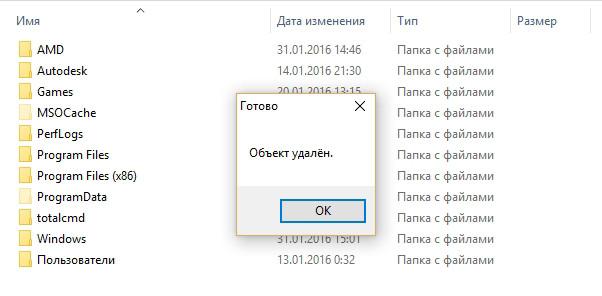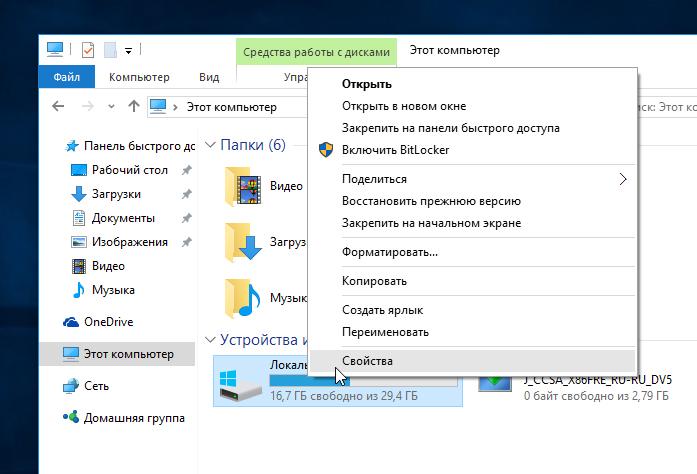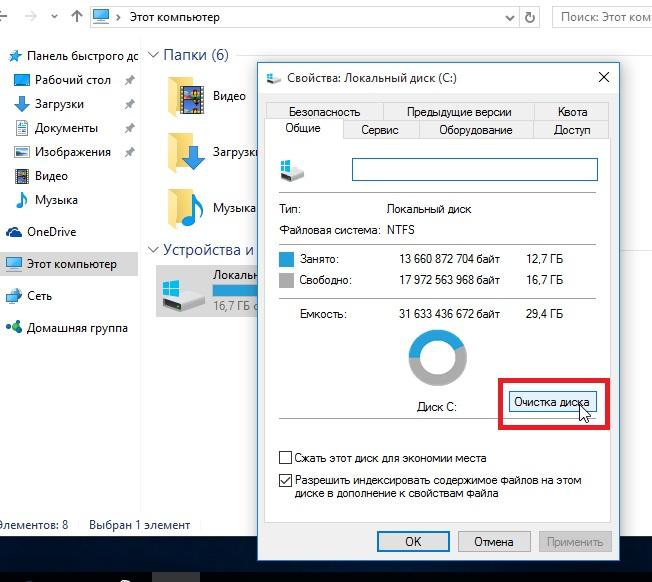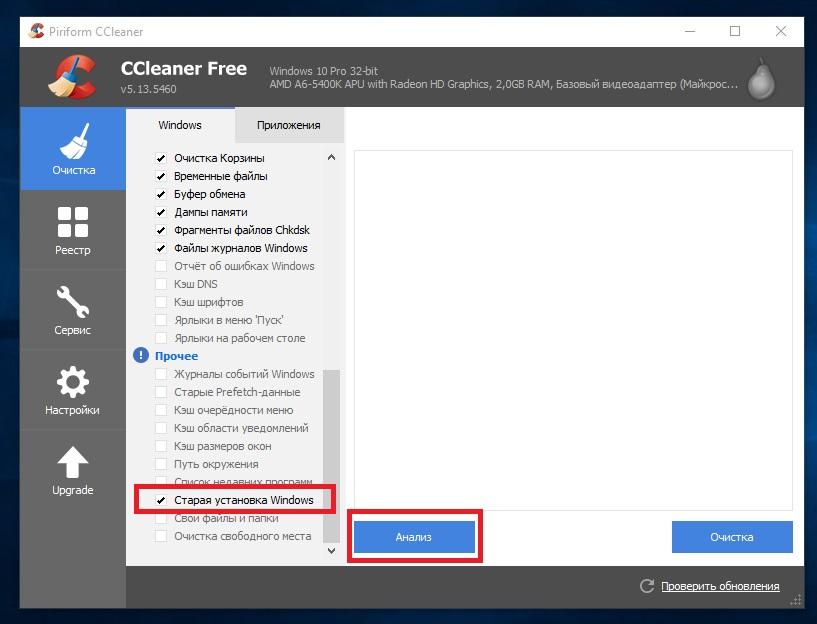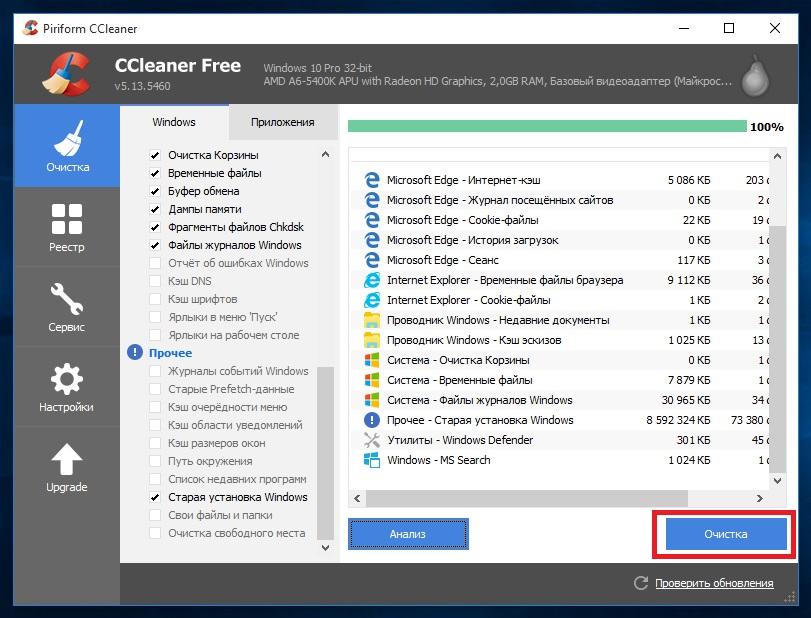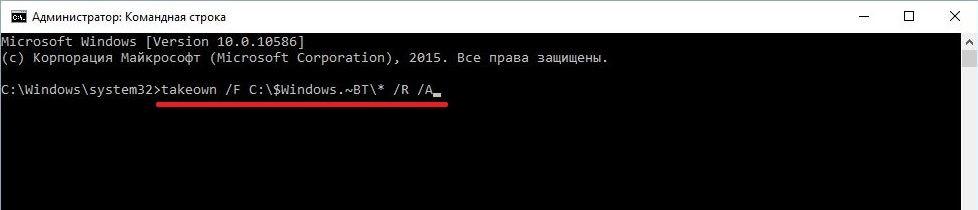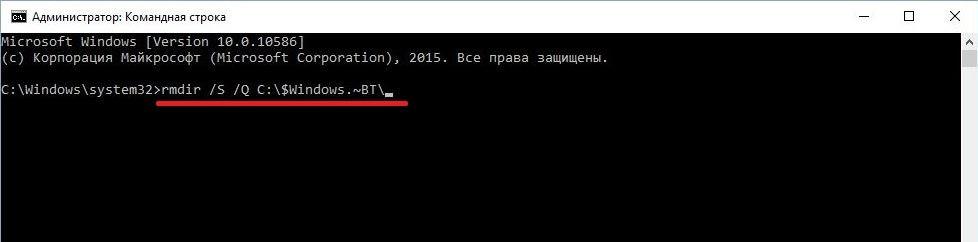Решил здесь собрать воедино все материалы на данный предмет, и выложить
До этого, обсуждалось в сабже: Windows 10
Здесь в сабже, НЕ будет обсуждаться кустарное создание разных инсталяционных «сборок винды» (дистрибов), и т.д. — а будет обсуждаться исключительно, очистка уже установленной ранее на компьютер ОС Windows 10
(лично я, никогда не качаю из инета никакие «репаки винды от Васи», и т.п. хрень — юзаю, лишь штатные полные дистрибы Windows 10)
(да и бессмылены они, эти «васины репаки» — поскольку винапдейт, всегда вам потом может навалить на установленную ОС новых компонент, и надо уметь удалять их самому)
(также, не пойму никогда тех, кто отключает винапдейт — т.к. он, как минимум, ставит/обновляет технологии нужные для самых разных прог, и т.д. — то же, относится и к ноутбукам, и т.д. — а кумулятивные апдейты вместо этого самому руками иногда ставить, лично мне вломы)
Обсуждаться будет, исключительно ОС Windows 10 — далее по тексту, «винда»
(в сабже, не будут обсуждаться вообще, никакие более ранние версии Windows чем 10-ка)
(а также, неактуальны тут разные «приемчики» и т.п. которые работали раньше на старых релизах Windows 10, но уже не пашут сейчас, на современных релизах 10-ки)
Также, не будут обсуждаться никакие корпоративные компы (в т.ч, сервера), а также серверные ОС
01. Изначальный выбор версии (редакции) ОС Windows 10, которую ставим на комп
Здесь, имо — не стОит «кидаться» на что-то выше чем Windows 10 Home (за исключением случаев, когда в ней реально [а не, в ваших фантазиях, и т.п.] не хватает чего-то нужного вам — т.е. грубо говоря если сидишь работаешь за Home, хочешь что-то сделать, а не можешь потому что этого функционала нету в Home)
Поскольку также, и на Home, тоже можно установить много нужных вам штатных компонент Windows
ОС Windows 10 — в отличие от предыдущих версий Windows, построена по принципу и идеологии «Windows as service» (waas) — это означает, что:
— Обзор модели «Windows как услуга»
— никаких «следующих» версий Windows не планируется, а будут выходить лишь апдейты ко всйо той же 10-ке (правда хз пока что там с «Windows Core»)
— а также, в любой редакции Windows 10, один и тот же «внутренний базис» (который, собсна, и есть, эта самая «ОС Windows 10») — редакции, отличаются лишь набором доп.компонент установленных на данную ОС
— любой апдейт из винапдейта — если он предназначен для сразу нескольких редакций, то он идентичен везде (кроме настроек данного апдейта, происходящих на той или иной редакции)
Посему, если вы не хотите изначально поставить себе на комп бОльший набор доп.барахла, а потом усердно выпиливать ту дополнительную хрень из него которой нету в редакции Home — то ставьте сразу, исключительно Home
И чем меньше левых процессов грузят вашу систему постоянно, тем лучше и быстрее она работает, тем меньше и тише крутятся вентили, тем меньше всйо это (проц, вентили, и т.п.) жрет электроэнергии, тем меньше все возможных «микроделеев» в работе системы вы ощущаете (даже, при ssd), тем быстрее и оперативнее происходит запуск прог которые вы клацаете, тем лучше их отклик вам (ядра проца меньше мечутся как фигаро, обслуживая разные процессы), и т.д..
Также, в барахло-процессах постоянно работающих на системе — могут также и происходить глюки-сбои и т.п. ихние в них — что также, не делает лучше ваш «икспириенс» от работы с ОСью
Вам нахрен не нужны также дома, групповые политики (group policies), и т.п. корпоративные «навороты» — которых нету в Home но которые есть в Pro и выше
А скажем тот же rdp (mstsc) чтобы приконектиться из дому к компу на работе — он есть, и в Home
Скрипты в данном сабже, будут посвящены исключительно Home (хотя и для других редакций, они там в них почистят те же компоненты — но вот компоненты которые есть в тех редакциях но их нету в Home, я лично затрагивать не буду — хотя неплохо бы включить и их, в перечень компонент для скриптов очистки)
(холивар фанов редакций LTSB/LTSC и т.п., также происходит не в этом сабже)
02. Понимание пакетов (packages), которые стоЯт у вас в вашей уже установленной Windows 10
1. Understand the different apps included in Windows 10
2. Текущий список имеющихся у вас в винде пакетов — можно посмотреть (выгрузить), с помощью:
2.1. Psexec + DB Browser for SQLite
2.1.1 Psexec — эта утилита нам понадобится для запуска Командной строки (cmd.exe) от имени Системы (System) – она есть в “PSTools” доступной на офсайте майков — скачав этот архив, распакуйте его в папку с коротким удобным ее путем, например С:PS (можно и какую-то другую, главное помнить куда вы распаковали утилиту)
2.1.2. DB Browser for SQLite – эта утилита необходима для просмотра локальной системной базы приложений Windows — скачать и установить DB Browser for SQLite – лучше просто скачать Portable версию, которая не требует установки.
2.1.3. Пкм на кнопке Пуск, запускаем Windows Power Shell от имени админа
В его окне, вводим команды:
cd C:PS (или же тот путь по которому вы распаковали psexec)
.psexec.exe -i -s -d cmd.exe – эта команда позволит запустить командную строку от имени Системы (System). Должно появиться еще одно окно командной строки.
2.1.4. Теперь в открывшемся черном окне cmd, необходимо запустить исполняемый файл (расширение *.exe) программы DB Browser for SQLite. Для этого в командной строке нужной прописать полный путь к исполняемому файлу. У вас должно получиться что-то подобное — “C:Program FilesDB Browser for SQLiteDB Browser for SQLite.exe” (кавычки тоже нужны, так как в пути к файлу есть пробелы) если вы устанавливали программу и просто — C:SQLiteDatabaseBrowserPortable.exe если вы скачали Portable версию.
2.1.5. После проделанных действий, откроется окно программы DB Browser for SQLite. В появившемся окне необходимо нажать на копку Open Database («Открыть базу данных») и открыть следующий файл:
C:ProgramDataMicrosoftWindowsAppRepositoryStateRepository-Machine.srd
Затем необходимо нажать на вкладку Browse Data (“Просмотр данных”).
В поле Table (“Таблица”) нужно выбрать Package. Должен появиться список – это и есть, список встроенных пакетов винды.
Самые интересные поля (тобиш, колонки) там:
PackageFullName – полное имя пакета
IsInbox – тег (булево), показывающий “принадлежность этого пакета к набору поставки Windows” – если значение “1” то “принадлежит”, если значение “0” то “не принадлежит”
Таблицу, можно “выделять всю”, и копипастить (например, вставляя в Excel)
ВАЖНО! НЕ юзайте прогу DB Browser for SQLite, для изменения/модификации StateRepository-Machine.srd!!! (невзирая на советы на оное, в инете) — сейчас, в современных релизах винды, такой способ уже НЕ работает, и даже может навредить, т.к. в файле том, майки уже сделали триггеры, срабатывающие при редактировании этой БД, и не позволяющие редактировать ее «простым способом»
2.2. AppxDBEditor for Windows 10 (Unprotect Preinstalled System Apps for Removal) (жмем там справа на кнопку “Clone or download”, скачиваем себе скрипт этот)
2.2.1. Скачав этот архив, распакуйте его в папку с коротким удобным ее путем, например С:ADBE (можно и какую-то другую, главное помнить куда вы распаковали утилиту)
2.2.2. Пкм на кнопке Пуск, запускаем Windows Power Shell от имени админа
В его окне, вводим команды:
cd C:ADBE (или же тот путь по которому вы распаковали AppxDBEditor)
.AppxDBEditor
Запустится текстовый интерфейс AppxDBEditor
2.2.3. Там, выбрать режим «dump»
2.2.4. Просмотреть (чем-то), файл дампа этого
3. Описания пакетов — какой именно пакет, что именно делает?
Довольно долго собирал всйо это (из разных источников) — кладу под спойлер, свой AppxPackageList.txt (это файл для AppxDBEditor) — там есть описания:
AppxPackageList.txt
########################################################################################
# Configuration File for Appx-DB Modification Script #
# ================================================== #
# The Appx-Database («StateRepository-Machine.srd») of Windows 10 contains Information #
# about installed Appx-Packages and controls their Distribution to the Users. Some of #
# the preinstalled System-Apps like «MicrosoftStore» or the «Content Delivery Manager» #
# being responsible for lot of Ads, Telemetry and self-installing Store-Apps cannot be #
# uninstalled via Modern Settings Dialog or PowerShell. This is because these Packages #
# are protected from Uninstallation by a special Flag («IsInbox») within the «Package» #
# Table of the Appx-Database. This Table lists all installed Appx-Packages. The Column #
# named «IsInbox» defines the Protection State for each Package by containing either a #
# Value of 1 which means the Package is a «Part Of The Box» and therefore it cannot be #
# uninstalled or a Value of 0 meaning that the Appx-Package can be uninstalled for all #
# Users.
# By Modifying the IsInbox-Value of an Appx-Package to 0 the Protection of the Package #
# will be diabled and it can be uninstalled by Settings Dialog or PowerShell. #
# This File defines how the Protection State of the listed Packages is modified by the #
# Script. It’s sufficient to only specify a Part of the Package Name. Thereby the File #
# will stay compatible among further Version Builds of Windows 10. #
########################################################################################
########################################################################################
### REMOVING all these:
########################################################################################
# Windows Advertising
Microsoft.Advertising.Xaml=0
Microsoft.Services.Store.Engagement=0
Microsoft.NET.Native.Framework=0
Microsoft.NET.Native.Runtime=0
Microsoft.VCLibs=0
# Credential Handler for Microsoft Azure Logon – if u r not develeloper, making apps under Microsoft Azure on ur PC — then remove this
Microsoft.AAD.BrokerPlugin=0
# Bing apps:
# MSN Weather — you may remove this
Microsoft.BingWeather=0
# News — you may remove this
Microsoft.BingNews=0
# Hello setup UI:
# you may remove these its components
Microsoft.BioEnrollment=0
Microsoft.CredDialogHost=0
Microsoft.ECApp=0
# Chat with robot at microsoft support site — you may remove this
Microsoft.GetHelp=0
# Feedbacks sending to Microsoft — surely remove this
Microsoft.WindowsFeedbackHub=0
# Component fo Feedback app
Windows.CBSPreview=0
# App «Getting started” — «trainer» of how to work in Windows 10 — you may remove this
Microsoft.Getstarted=0
# QuickStart Guide showing the basics of using Narrator Feature-Hyde — «trainer» on how to use Narrator app, from «Special possibilities for disabled ppl» of Windows — you may remove this
Microsoft.Windows.NarratorQuickStart=0
# «Alternative” component for Skype — you may remove this (if you install Skype later, then everything will work in it)
Microsoft.Messaging=0
# Built-in obsoltete Skype app (better download and install fresh Skype) — you may remove this
Microsoft.SkypeApp=0
Microsoft.Skype=0
# Sticky-notes app — you may remove this
Microsoft.MicrosoftStickyNotes=0
# App for VR-goggles hardware — if u r not using such hardware, you may remove this
Microsoft.MixedReality.Portal=0
# Microsoft Office:
# OneNote App — you may remove this
Microsoft.Office.OneNote=0
# List of «ur contacts» — has low functionality, and is useful — you may remove this
Microsoft.People=0
Microsoft.Windows.PeopleExperienceHost=0
Microsoft.Windows.PinningConfirmationDialog=0
# Special Windows-Mode for Exams, in People Hub
Microsoft.Windows.SecureAssessmentBrowser=0
# Other components of «People»:
Microsoft.Windows.SecHealthUI=0
Microsoft.Windows.SecondaryTileExperience=0
# «Wallet» of payment service from microsoft, works only in the USA — you may remove this
Microsoft.Wallet=0
# Regular Maps app in Windows — remove this, coz because there are good apps Yandex.maps, and other normal map apps
Microsoft.WindowsMaps=0
# Solitaire game — you may remove this
Microsoft.MicrosoftSolitaireCollection=0
# Everything about XBox — remove this, if u do not have/use XBox hardware
Microsoft.Xbox.TCUI=0
Microsoft.XboxApp=0
Microsoft.XboxGameCallableUI=0
Microsoft.XboxGameOverlay=0
Microsoft.XboxGamingOverlay=0
Microsoft.XboxIdentityProvider=0
Microsoft.XboxSpeechToTextOverlay=0
Microsoft.Xbox=0
# Your phone can be used not only by you, but also by your computer. Get instant access to the necessary data on your phone directly from your computer. Quickly reply to text messages, access photos without having to email them to yourself, receive notifications from your phone and manage them on your computer — you can remove this
Microsoft.YourPhone=0
# The «OneConnect» app is the «Paid WiFi» Microsoft app and should be removed. («Paid Wifi & Cellular» app)
Microsoft.OneConnect=0
# Old package, from v1511 ISO — you may remove it
microsoft.windowscommunicationsapps=0
# Regular app Groove music — Microsoft closes the service Zune Music — remove this
Microsoft.ZuneMusic=0
# Regular app Movies and TV — remove this if u do not need this
Microsoft.ZuneVideo=0
#Tools for programmers: — you may remove this
ActiproSoftwareLLC.562882FEEB491=0
46928bounde.EclipseManager=0
PandoraMediaInc.29680B314EFC2=0
# Duolingo- LearnLanguagesforFree
D5EA27B7.Duolingo=0
# Modern UI Dialog-App for entering Japanese Characters — you may remove this
InputApp=0
# App to project the Screen to a Wireless Display — you may remove this
Microsoft.PPIProjection=0
# Windows Store app and components — by this, you can update the programs bought in it — but if u do not use Microsoft Store, then you may remove it
Microsoft.StorePurchaseApp=0
Microsoft.WindowsStore=0
# DesktopAppInstaller is a helper app to install Win32 apps from the Store. If you ever want to use Windows Store For Business, you should keep it.
Microsoft.DesktopAppInstaller=0
### Microsoft Edge browser:
Microsoft.MicrosoftEdge=0
Microsoft.MicrosoftEdgeDevToolsClient=0
Microsoft.WebMediaExtensions=0
Microsoft.Win32WebViewHost=0
Microsoft.Windows.Apprep.ChxApp=0
Microsoft.Windows.CloudExperienceHost=0
Microsoft.PPIProjection=0
Microsoft.Windows.CapturePicker=0
# Windows Kiosk Mode — this mode, is for PCs in work office, where ppl are restricted to work with only 1 app on those PCs — you may remove this
Microsoft.Windows.AssignedAccessLockApp=0
# This app (Microsoft Edge browser component) is responsible for silent installation of suggested apps, automatic app-updates, ads and the collection of telemetry Data — definitely remove this
Microsoft.Windows.ContentDeliveryManager=0
## Voice helper Cortana AND search in Start menu — you may remove this (but then, search in Start menu will be removed too) — for info on how to remove Cortana completely, visit this:
Как удалить Кортану в Windows 10
Microsoft.Windows.Cortana=0
# Support for Captive Network Portals during OOBE-Phase of Windows — you may remove this
Microsoft.Windows.OOBENetworkCaptivePortal=0
Microsoft.Windows.OOBENetworkConnectionFlow=0
Microsoft.Windows.OOBENetwork=0
# Other Cortana components:
Microsoft.Windows.Holographic.FirstRun=0
# Windows parental control is a built-in in Cortana feature of the OS to ensure family safety on the computer. With parental control, adults will be able to significantly limit the possibilities of children when working on a PC — remove this
Microsoft.Windows.ParentalControls=0
## Connect app — this app comes bundled with Windows 10. Connect is a new program in Windows 10. Thanks to the Continuum function, it will allow you to easily connect your phone to your computer without the help of a dock or Miracast adapter. If you are unable or unwilling to use the Connect app, you may uninstall it completely in Windows 10 — you may remove this — for info on how to remove Connect completely, visit this:
https://winaero.com/blog/how-to-uninsta … indows-10/
## Mobile Plans — app for choosing of a cellular tariff plan, works for US residents only — you may remove this — to do this, use some tool like Win 10 Tweaker
### Also, these may be in Windows, too:
#Tips — tips on how to work under Windows — you may remove this
#Twitter — client for Twitter — you may remove this
#News — app for some newsfeed- you may remove this
#Sport — app for sport news- you may remove this
#Finances — app for financial news, hypothecary calculator, and so on — you may remove this
#=========================
# Later, uninstal all those packages, via Windows Power Shell (started under Admin rights — right-click Start button) commands: Get-AppxPackage *XXXXXXXXXX* -AllUsers ZZZZZZZZZZ Remove-AppxPackage
# — here, replace XXXXXXXXXX with unique substring from PackageFullName field value of package u want to remove, and replace ZZZZZZZZZZ with 1 «pipe» symbol
# — and if everything is ok, then in upper part of blue window of PowerShell, there will be text logs on green background
#=========================
########################################################################################
### Leaving INTACT all these:
########################################################################################
### Built-in apps:
# With this app, you can view any images, modules, projects, shapes, etc. in 3D format. Very simple application — if u do not need it, you may remove it
#Microsoft.Microsoft3Dviewer
# Package that adds the ability to print to the printer (2D-printer), from the Microsoft3Dviewer app — if u do not need it, you may remove it
#Microsoft.Print3D
# Snip&Sketch — this is convenient app for taking screenshots in Windows — if u do not need it, you may remove it
#Microsoft.ScreenSketch
# Windows Alarms&Clock app — alarms may be suitable to wake you at morning, including case when u use Windows on ur notebook — if u do not need it, you may remove it
#Microsoft.WindowsAlarms
# Standard Calculator app — if u do not need it, you may remove it
#Microsoft.WindowsCalculator
# Windows Camera app — camera functionality in Windows — if u do not need it, you may remove it
#Microsoft.WindowsCamera
# Windows Voice Recorder app — simple tool for voice recording — if u do not need it, you may remove it
#Microsoft.WindowsSoundRecorder
# Microsoft Photos app — standard OS «viewer» for images — if u do not need it, you may remove it
#Microsoft.Windows.Photos
#Microsoft.Photos
# Paint 3D app — simple graphics editor in OS — if u do not need it, you may remove it
#Microsoft.MSPaint
# RDP (mstsc) app and functionality — you may remove it, if u do not need to connect from ur PC f.e. to ur work office, by RDP
#Microsoft.RemoteDesktop
# Some microsoft app for testing network speed — if u do not need it, you may remove it
#Microsoft.NetworkSpeedTest
# Good photo editor, this is a separate app — if you do not need it, you may remove it
#613EBCEA.PolarrPhotoEditorAcademicEdition
# This is Photoshop Express, this is a separate app — if you do not need it, you may remove it
#AdobeSystemIncorporated.AdobePhotoshop
# Microsoft Office:
# A simple application for creating presentations, if you are not interested in this topic, you can safely remove this application (and for the pros, this is a very weak application) — if u do not need it, you may remove it
#Microsoft.Office.Sway
# Microsoft Office:
# «My Office» app — if u are NOT using msoffice, you may remove it (but if u r using msoffice already installed on ur PC, then removing this package, will crash that msoffice)
#Microsoft.MicrosoftOfficeHub
### Image/video extensions:
# The HEIF Image Extensions allows Windows 10 devices to read and write files that use the High Efficiency Image File (HEIF) format. Such files may have an extension .heic or .heif — if u surely do not need this (I am unsure that I am), you may remove it
#Microsoft.HEIFImageExtension
# Play VP9 videos in any video app on your Windows 10 device. VP9 is a popular video codec for streaming over the Internet. These VP9 video extensions are designed to take advantage of the hardware capabilities of modern devices. For devices that do not support VP9 video hardware, software support is provided, but playback capabilities depend on video resolution and device specifications. With these extensions, you can also encode VP8 and VP9 content on devices that do not have a hardware video encoder — if u surely do not need this (I am unsure that I am — if this codec is needed for some video, then I neeed this), you may remove it
#Microsoft.VP9VideoExtensions
### Language packs:
# Russian language pack — if u do not need to work in russian language, then you may remove it
#Microsoft.LanguageExperiencePackru-RU
###########
########### NEVER remove these packages!!! — they are important OS components!!!:
###########
# User account control or UAC in Windows 10 notifies you when you run programs or perform actions that require administrator rights on the computer (which usually means that the program or action will change system settings or files). This is done in order to protect you from potentially dangerous actions and run software THAT can harm your computer — it is NOT recommended to remove this
#Microsoft.AccountsControl
# This is Start menu of Windows, itself — it is NOT recommended to remove this
#Microsoft.Windows.ShellExperienceHost
# This is Lock screen of Windows, itself — it is NOT recommended to remove this
#Microsoft.LockApp
# This is Settings (fullscreen window) of Windows, itself — it is NOT recommended to remove this
#windows.immersivecontrolpanel
# Microsoft has announced the release of a new version of Windows UI Library for software developers – this framework is tied to a lot of Windows programs — it is NOT recommended to remove this
#Microsoft.UI.Xaml
# Menu for hot unplug of video adapters — I do NOT recommended to remove this
#Microsoft.Windows.XGpuEjectDialog
# Print UI — standard printing dialog in Windows — I do NOT recommended to remove this (even if u have no printers installed)
#Windows.PrintDialog
# Some new Microsoft technology, there’s almost no info about it by now — I do NOT recommended to remove this
#Microsoft.AsyncTextService
4. Пакеты (packages) которые появлятся в апдейтах винапдейта, в будущем — и ихние, описания
Надо с течением времени подсобирать инфу сию, и, если надо, то включать эти пакеты в перечень который я составил в п.3.
5. Несколько комментариев по поводу некоторых пакетов винды:
Cortana — лично я ее, удаляю (а также пишут, что на нубуках, она жрет батарею) — однако при ее удалении, удаляется также и «поиск по меню Пуск» (не путать с поиском который в Проводнике) — как по мне лично, так и похрен на «поиск по меню Пуск» (искать там, можно и другими способами тож)
Edge — можно смело удалять его, и все субкомпоненты относящиеся к нему. Без Edge, ОС не останется «без браузера» — т.к. есть как минимум Internet Explorer (он в меню Пуск — Windows Accessories) — а вот уже самогО IE, удалять бы не советовал
Connect — чтобы удалить эту прогу, нужны доп.действия (читай в перечне в п.3)
03. Как удалять (излишние) пакеты (packages), которые стоЯт у вас в вашей уже установленной Windows 10
1. Для начала, см. выше раздел 02 (просмотр списка уже установленных в вашей винде пакетов, понимание сути пакетов тех, и т.п.)
2. Подумайте и поймите для себя, какие пакеты лично вам сгодятся, а какие — не пригодятся
3. ВАЖНО! — в списке пакетов в разделе 02, указаны также и пакеты, удалять которые НЕ рекомендуется! — внимательно ознакомьтесь там, с подсписком сиих пакетов там
4. Сформируйте (четкий, и проверенный) список пакетов, которые у вас (лично), пойдут на удаление (за основу, можно взять список пакетов в разделе 02)
5. ВАЖНО! — ВСЕ нижеперечисленные действия (каждый шажок там) — проводить очень внимательно и вдумчиво — контролировать каждое свое действие, внимательно читать то что на экране, и вводимые команды, и т.д.!
6. Теперь задача — в БД-файле StateRepository-Machine.srd, найти нужный пакет (по полю PackageFullName), и если у него там в поле IsInbox стоИт значение 1, то изменить это значение на 0
6.1. Раньше, с этой задачей, отлично справлялся сама та прога “DB Browser for SQLite” – можно было, отлично править ею
Однако, начиная с определенного релиза 10-й винды – “так просто” править тот файл, стало невозможно
Причина – что майки добавили в тот файл, какие-то триггеры ихние, которые срабатывают при правках этого файла, и “DB Browser for SQLite” видя это не производит транзакцию
Подробно это, описано тут: LTSC 2019 SYSPRP Failed to remove apps for the current user: 0x80073cf2 Microsoft.Windows.SecondaryTileExperience (читай там коменты внизу)
6.2 Потому, чувак один там (Steve), сделал удобный скрипт, позволяющий-таки редактировать поле IsInbox в том файле БД (краткий смысл скрипта: бэкапим тригеры, вырубаем тригеры, правим файл, восстанавливаем тригеры обратно)
Вот, этот скрипт: AppxDBEditor for Windows 10 (Unprotect Preinstalled System Apps for Removal) (жмем там справа на кнопку “Clone or download”, скачиваем себе скрипт этот)
Допустим, вы положили этот скрипт, в папку “C:aaa”
6.3 Идем в эту папку, и открываем в ней блокнотом файл “AppxPackageList.txt”
Там, список пакетов (идентификация по уникальной подстроке из PackageFullName), которым в БД-файле StateRepository-Machine.srd, значение ихнего поле IsInbox там, будет меняться на “0”
Стираем там этот список, и делаем в том файле список пакетов которые хотите “исключить из Box-а” лично вы (после “подстроки” каждого пакета, должен быть суффикс “=0”) – если вы планируете удалить всего 1 какой-то пакет, то список тот должен состоять тогда из него одного
Если же вы так делаете сразу для нескольких пакетов – проверьте их список внимательно, чтобы не затронуть там “лишнего”
(за основу, можно взять список пакетов в разделе 02)
Проверяем еще раз свой список пакетов внесенный таким макаром в данный файл, чтобы не коснуться “лишнего”
Сохраняем этот файл в блокноте
6.4. Пкм на кнопке Пуск, запускаем Windows Power Shell от имени админа
В его окне, вводим команды:
cd C:aaa (тот путь по которому вы распаковали скрипт AppxDBEditor)
.AppxDBEditor
Должен запуститься скрипт
Проверяем в нем, корректно ли написан там путь к вашему БД-файлу StateRepository-Machine.srd, и т.п.
(перед началом действий – можно этим же скриптом, забэкапить БД-файл StateRepository-Machine.srd, и т.п.)
Там, выбираем команду “modify” (клавиша “m”)
Ждем окончания процесса модификации (БД-файла)!
7. Теперь следующая задача — собсна, провести непосредственное удаление пакетов (которые вы хотите удалить)
Пкм на кнопке Пуск, запускаем Windows Power Shell от имени админа
В его окне, вводим команду:
Get-AppxPackage *XXXXXXXXXX* -AllUsers | Remove-AppxPackage
— где вместо XXXXXXXXXX, ставим уникальную подстроку из значения PackageFullName этого пакета
Можно и скопипастить сразу все такие команды (по всему списку удаляемых вами пакетов), и нажать Enter
Ждем окончания процесса работы команд!
Если всйо ок, то в верхней части синего окна PowerShell, проскочат надписи на зеленом фоне
Если выскочили красные ошибки — то не пугаемся, а внимательно их читаем там
Там могут быть и ошибки, что «данный пакет, не найден на системе» — это означает, что данного пакета, либо изначально не было на системе, либо вы его уже удалили ранее
Важно! — между разными пакетами, могут быть зависимости (dependencies)
Посему, прогоняйте этот п.7 — несколько раз (достаточно, до 5 раз) — на каждой «итерации» прогона, мы последовательно «обрубаем» дерево зависимостей, удаляя пакеты ОТ которых зависят другие пакеты (коеи, в свою очередь, удалятся у нас на следующей «итерации прогона»)
8. Закрываем все окна, ребутаем комп
9. Пример удаления пакетов:
Пример удаления пакетов
ВАЖНО! – ЭТО, НЕ БОЛЕЕ ЧЕМ ПРИМЕР! КОГДА БУДЕТЕ ЧИСТИТЬ СВОЮ ВИНДУ, ВАШ ИНДИВИДУАЛЬНЫЙ СПИСОК, МОЖЕТ БЫТЬ ДРУГИМ!
ПЕРЕД НАЧАЛОМ СВОЕЙ СОБСТВЕННОЙ ОЧИСТКИ — ВСЕГДА ВНИМАТЕЛЬНО СОСТАВЛЯЙТЕ И ПРОВЕРЯЙТЕ, ВАШ ЛИЧНЫЙ СПИСОК УДАЛЯЕМЫХ ПАКЕТОВ!
1. Для начала, я выгрузил полный список пакетов из файла C:ProgramDataMicrosoftWindowsAppRepositoryStateRepository-Machine.srd
(см. выше раздел 02 — просмотр списка уже установленных в вашей винде пакетов, понимание сути пакетов тех, и т.п.)
2. Две колонки оттудова – PackageFullName, и IsInbox – я, скопировал в Excel
3. В экселе, сортанул таблицу по алфавиту
4. Сверившись с перечнем в данном тексте инструкции (список пакетов в разделе 02), я закоментил (символ # там) в экселе строки тех пакетов которые я НЕ буду удалять
5. У оставшихся пакетов – там где суффикс-“код”, убрал этот суффикс, чтобы осталась “красивая” уникальная подстрока
Пример:
— было:
Microsoft.Windows.OOBENetworkCaptivePortal_10.0.17763.1_neutral__cw5n1h2txyewy
Microsoft.Windows.OOBENetworkConnectionFlow_10.0.17763.1_neutral__cw5n1h2txyewy
— стало:
Microsoft.Windows.OOBENetworkCaptivePortal
Microsoft.Windows.OOBENetworkConnectionFlow
— или даже лучше, тут вот так:
Microsoft.Windows.OOBENetwork
6. Убрал дубликаты строк
7. Посмотрел, есть ли значения “1” в колонке “IsInbox”? Да, есть. Значит, надо править их на 0, в файле StateRepository-Machine.srd
8. Внес список из экселя, в файл “AppxPackageList.txt” – предварительно (в том же экселе), пристыковав справа везде там суффикс “=0” (как было выше в разделе 03.6)
Вот как это выглядит там, индивидуально у меня:
Microsoft.AAD.BrokerPlugin=0
Microsoft.Advertising.Xaml=0
Microsoft.BingWeather=0
Microsoft.BioEnrollment=0
Microsoft.ECApp=0
Microsoft.GetHelp=0
Microsoft.Getstarted=0
Microsoft.Messaging=0
Microsoft.MicrosoftSolitaireCollection=0
Microsoft.MicrosoftStickyNotes=0
Microsoft.MixedReality.Portal=0
Microsoft.Office.OneNote=0
Microsoft.People=0
Microsoft.Windows.PeopleExperienceHost=0
Microsoft.SkypeApp=0
Microsoft.Wallet=0
Microsoft.Windows.ContentDeliveryManager=0
Microsoft.Windows.NarratorQuickStart=0
Microsoft.Windows.OOBENetwork=0
Microsoft.Windows.ParentalControls=0
Microsoft.Windows.SecureAssessmentBrowser=0
Microsoft.WindowsFeedbackHub=0
Microsoft.WindowsMaps=0
Microsoft.Xbox=0
Microsoft.YourPhone=0
Microsoft.ZuneMusic=0
Microsoft.ZuneVideo=0
Microsoft.StorePurchaseApp=0
Microsoft.Services.Store.Engagement=0
Microsoft.WindowsStore=0
9. Запустил скрипт AppxDBEditor, нажал там “modify” (“m”) – скрипт проработал, заменив в файле StateRepository-Machine.srd значения в поле “IsInbox” по списку
10. Тот же список из экселя – в том же экселе, подготовил его для следующего этапа:
— добавил везде префикс Get-AppxPackage *
— добавил везде суффикс * -AllUsers | Remove-AppxPackage
Вот как это выглядит там, индивидуально у меня:
Get-AppxPackage *Microsoft.AAD.BrokerPlugin* -AllUsers | Remove-AppxPackage
Get-AppxPackage *Microsoft.Advertising.Xaml* -AllUsers | Remove-AppxPackage
Get-AppxPackage *Microsoft.BingWeather* -AllUsers | Remove-AppxPackage
Get-AppxPackage *Microsoft.BioEnrollment* -AllUsers | Remove-AppxPackage
Get-AppxPackage *Microsoft.ECApp* -AllUsers | Remove-AppxPackage
Get-AppxPackage *Microsoft.GetHelp* -AllUsers | Remove-AppxPackage
Get-AppxPackage *Microsoft.Getstarted* -AllUsers | Remove-AppxPackage
Get-AppxPackage *Microsoft.Messaging* -AllUsers | Remove-AppxPackage
Get-AppxPackage *Microsoft.MicrosoftSolitaireCollection* -AllUsers | Remove-AppxPackage
Get-AppxPackage *Microsoft.MicrosoftStickyNotes* -AllUsers | Remove-AppxPackage
Get-AppxPackage *Microsoft.MixedReality.Portal* -AllUsers | Remove-AppxPackage
Get-AppxPackage *Microsoft.Office.OneNote* -AllUsers | Remove-AppxPackage
Get-AppxPackage *Microsoft.People* -AllUsers | Remove-AppxPackage
Get-AppxPackage *Microsoft.Windows.PeopleExperienceHost* -AllUsers | Remove-AppxPackage
Get-AppxPackage *Microsoft.SkypeApp* -AllUsers | Remove-AppxPackage
Get-AppxPackage *Microsoft.Wallet* -AllUsers | Remove-AppxPackage
Get-AppxPackage *Microsoft.Windows.ContentDeliveryManager* -AllUsers | Remove-AppxPackage
Get-AppxPackage *Microsoft.Windows.NarratorQuickStart* -AllUsers | Remove-AppxPackage
Get-AppxPackage *Microsoft.Windows.OOBENetwork* -AllUsers | Remove-AppxPackage
Get-AppxPackage *Microsoft.Windows.ParentalControls* -AllUsers | Remove-AppxPackage
Get-AppxPackage *Microsoft.Windows.SecureAssessmentBrowser* -AllUsers | Remove-AppxPackage
Get-AppxPackage *Microsoft.WindowsFeedbackHub* -AllUsers | Remove-AppxPackage
Get-AppxPackage *Microsoft.WindowsMaps* -AllUsers | Remove-AppxPackage
Get-AppxPackage *Microsoft.Xbox* -AllUsers | Remove-AppxPackage
Get-AppxPackage *Microsoft.YourPhone* -AllUsers | Remove-AppxPackage
Get-AppxPackage *Microsoft.ZuneMusic* -AllUsers | Remove-AppxPackage
Get-AppxPackage *Microsoft.ZuneVideo* -AllUsers | Remove-AppxPackage
Get-AppxPackage *Microsoft.StorePurchaseApp* -AllUsers | Remove-AppxPackage
Get-AppxPackage *Microsoft.Services.Store.Engagement* -AllUsers | Remove-AppxPackage
Get-AppxPackage *Microsoft.WindowsStore* -AllUsers | Remove-AppxPackage
11. Запустил powershell под правами админа (как это сделать — см. выше раздел 02)
Там, можно:
— вставлять туда команду из списка выше, запуская их поодиночке
или
— вставить туда сразу все команды, копипастом
Еще раз всйо проверил, и нажал Enter
Дождался когда всйо проработает
Внимательно прочитал красные сообщения об ошибках (если они, были)
Прогнал этот пункт 11 повторно, еще 4 раза
12. Закрыл все окна, ребутнул комп
Пакеты — удалены
04. Как (и, что именно), еще чистить в винде?
Тут, пока накидаю «общие тезисы»:
1. Противник троганья (и/или, отключения) механизма виртуальной памяти (свопа) винды (Virtual Memory) — вот какой (и как, именно) она его сама себе сделала — такой, и нужен ей (в т.ч., и на ноутбуке)
2. Троганье (и/или, отключение) механизма гибернации (Hibernate), в т.ч. и его файла — тут надо и необходимо понимать, что на гибернацию, завязан также и fast boot ОСи (в т.ч., и на ноутбуке)
3. Противник троганья (и/или, изменения) системных разделов винды на диске — вот какие именно (и как именно) она себе создала при установке на диске — так именно, и нужно ей (разные версии винды, могут делать всйо это — по-разному — ну пусть делают, каждая как надо именно ей) — (в т.ч., и на ноутбуке)
4. Противник троганья (и/или, отключения) механизма «восстановление Windows» (а также контрольных точек в нем, и т.д.) — вот как винда механизм этот сама себе настроила, так и нужно ей (в т.ч., и на ноутбуке)
5. Противник троганья (и/или, отключения) механизма «Windows update» — т.к. механизм сей, он, как минимум, ставит/обновляет технологии нужные для самых разных прог, и т.д. (а кумулятивные апдейты вместо этого самому руками иногда ставить, лично мне вломы) — то же, относится и к ноутбукам, и т.д. (с другой стороны, иногда приходится «лечить» ошибки возникающие в сием недоразвитом механизме) — как максимум, стОит настроить в нем, расписание его (в т.ч., и на ноутбуке)
7. Противник отключения механизма «Action center» («центр действий») — как максимум, стОит настроить его, егойными штатными настройками в его штатном интерфейсе) — (в т.ч., и на ноутбуке)
8. Противник отключения субмеханизма «Maintenance» («обслуживание Windows») механизма «Action center» — как максимум, стОит настроить в нем, расписание его (в т.ч., и на ноутбуке)
9. Субмеханизм «Windows Defender», механизма «Action center» — тут «по вкусу». Лично я, всегда оставляю его как есть (как максимум, настроив его, егойными штатными настройками в его штатном интерфейсе) — т.к. юзаю в плюс к нему, еще и второй антивирь (в т.ч., и на ноутбуке)
10. Субмеханизм «Firewall» («брандмауэр») субмеханизма «Windows Defender» механизма «Action center» — противник отключения его при включенном «Windows Defender» — как максимум, стОит настроить его, егойными штатными настройками в его штатном интерфейсе) — (в т.ч., и на ноутбуке)
11. Механизм «Notification center» («центр уведомлений») — тут «по вкусу». В «Notification center», нету как класс истории прошлых уведомлений (на которых, вы нажали «dismiss») — она там в нем, попросту не ведется (и не ведется нигде в винде — максимум что есть тут, это некоторые уведомления некоторых прог, проги те пишут еще и для Event Viewer вдовесок, и можно посмотреть их там, правда сам Event Viewer и его интерфейс [с «удобством» оного], это уже дико старое кондовое и неудобное мамонтово гуано). Даже при отключенном «Notification center» — остаются сами уведомления (их приход), а также остается focus assist, и настройки в нем. Лично я, отключаю механизм «Notification center» (в т.ч., и на ноутбуке)
12. Противник «очисток реестра Windows» (Registry), и т.п. (кроме случаев, когда адресно надо внести какую-то туда настройку, удалить там какую-то нужную настройку, и т.д.) — (в т.ч., и на ноутбуке)
13. Противник «компрессии системных файлов», и т.д. (часто, это предлагается на нубуках, а также в разных твикерах, и т.п.)
(надо добавить материал-конкретику тут)
14. Сервисы (sevices). При отключении левых тут, опять же, не стОит трогать те которые нелевые — а вместо «отключения» левого сервиса, зачастую лучше удалить целиком его с системы — если он системный, то выпилить его пакет (package), как это было выше (в т.ч., и на ноутбуке)
(надо добавить материал-конкретику тут)
15. Драйвера (drivers). (в т.ч., и на ноутбуке)
(надо добавить материал-конкретику тут)
16. Автозагрузка (startup) — (в т.ч., и на ноутбуке)
Msconfig канул в Лету, теперь вместо него юзаем соответствующую вкладку в taskmgr (ctrl+alt+del)
(сам msconfig, пока что остался в винде — удалять его, не стОит 
Отключать там, стОит лишь то, что точно ненужное
(надо добавить материал-конкретику тут)
17. Temp-папки (в т.ч., файлы скачанного винапдейтом, и т.п.) — (в т.ч., и на ноутбуке)
(надо добавить материал-конкретику тут)
18. Папка пользовательских загрузок (Downloads) — (в т.ч., и на ноутбуке)
(надо добавить материал-конкретику тут)
19. Настройка (/отключение) все возможных синхронизаций Windows (в т.ч., и на ноутбуке)
(надо добавить материал-конкретику тут)
А кто тут в пунктах, «сторонник» 
Пацаны, всйо это — вам не нужно, если же руки чешутся то просто почешите их
05. Исправление ошибок произошедших в Windows Update
Относится к случаям, когда очередное обновление гадски не хочет устанавливаться, когда не пашет сам винапдейт, и т.д.
Инфа по этому поводу на сайте майков, очень сильно разбросана — попытаюсь скомпоновать ее, здесь
Там есть, 2 основные статьи, по этому поводу:
1. Исправление ошибок в Центре обновления Windows
(если не помог п.1, то можно еще сделать:)
2. Windows Update — дополнительные ресурсы
В первой статье — надо везде там, выбирать радиокнопки «Windows 10», и «не помогло» — шоп перейти к следующему шагу возможных действий «лечения» — и, так далее
Если в первой статье, так в итоге и не помогло и дошли там до реинстала винды — то, продолжаем рыть вторую статью
(не читайте все возможные статьи в инете, типо «ошибка в винапдейте? — устранение за 5 минут!», и т.п. подобный трэш там)
Последний раз редактировалось SilentComputer 22.12.2019 11:57, всего редактировалось 11 раз(а).

В этой инструкции о том, что такое WaasMedic.exe и что делать, если вы обнаружили высокую нагрузку со стороны этого процесса на диск или, реже, процессор.
Служба Medic центра обновления Windows
WaasMedic.exe — это процесс службы Medic центра обновлений Windows или, в англоязычной версии системы — Windows Update Medic Service. Служба присутствует в Windows 10 и Windows 11. Как можно понять из названия, сам процесс является системным, а не сторонней программой.
Задачи службы Medic центра обновлений:
- Основная задача (согласно официальной информации) — обеспечить простой и не отвлекающий пользователя процесс обновлений.
- Есть и дополнительная, очевидная из названия: включать отключенные системные компоненты, имеющие отношение к установке обновлений.
Почему waasmedic.exe грузит диск
Среди причин, по которым процесс может вызывать нагрузку на диск при работе:
- Штатная работа центра обновлений Windows. Если в настоящий момент происходит загрузка обновлений, их подготовка или установка (можно проверить в Параметры — Обновление и безопасность в Windows 10 или Параметры — Центр обновления Windows в Windows 11), это может вызвать временную повышенную нагрузку со стороны waasmedic.exe, при этом что-либо предпринимать не следует: по завершении установки обновлений всё должно вернуться к норме.
- Отключенные вами вручную или отключенные с помощью сторонних инструментов обновления Windows 10 или Windows 11 и попытки службы Medic исправить ситуацию.
- Конфликты службы с каким-либо сторонним ПО на вашем компьютере, например, антивирусом (здесь можно попробовать отключить недавно установленные программы, которые могут вмешиваться в работу системы).
- Системные сбои, повреждения системных файлов.
В случае, если поведение процесса не похоже на штатную работу службы или вы отключали обновления системы, есть следующие варианты действий:
- Попробовать использовать точки восстановления системы на дату, когда проблема не проявляла себя.
- Отключить службу Medic центра обновления Windows. Нажимаем Win+R, вводим services.msc и нажимаем Enter, затем находим «Служба Medic центра обновления Windows» и дважды нажимаем по службе. В «Тип запуска» устанавливаем «Отключена», нажимаем кнопку «Остановить» (если активна) и применяем настройки. Также можно задать значение параметра Start равным 4 в разделе реестра
HKEY_LOCAL_MACHINE\SYSTEM\CurrentControlSet\Services\WaaSMedicSvc
- Выполнить проверку целостности системных файлов Windows.
- Временно отключить обновления Windows 10.
Учитывайте, что при применении 2-го способа не исключено, что в дальнейшем служба будет включена автоматически системой. Одно из решений — запретить доступ «СИСТЕМА» к указанному в способе разделу реестра и значениям в нём, но и это может не сработать.
| Автор | Сообщение | ||
|---|---|---|---|
|
|
|
||
|
Заблокирован Статус: Не в сети |
Решил здесь собрать воедино все материалы на данный предмет, и выложить Здесь в сабже, НЕ будет обсуждаться кустарное создание разных инсталяционных «сборок винды» (дистрибов), и т.д. — а будет обсуждаться исключительно, очистка уже установленной ранее на компьютер ОС Windows 10 Обсуждаться будет, исключительно ОС Windows 10 — далее по тексту, «винда» Также, не будут обсуждаться никакие корпоративные компы (в т.ч, сервера), а также серверные ОС 01. Изначальный выбор версии (редакции) ОС Windows 10, которую ставим на комп Здесь, имо — не стОит «кидаться» на что-то выше чем Windows 10 Home (за исключением случаев, когда в ней реально [а не, в ваших фантазиях, и т.п.] не хватает чего-то нужного вам — т.е. грубо говоря если сидишь работаешь за Home, хочешь что-то сделать, а не можешь потому что этого функционала нету в Home) ОС Windows 10 — в отличие от предыдущих версий Windows, построена по принципу и идеологии «Windows as service» (waas) — это означает, что: Посему, если вы не хотите изначально поставить себе на комп бОльший набор доп.барахла, а потом усердно выпиливать ту дополнительную хрень из него которой нету в редакции Home — то ставьте сразу, исключительно Home Скрипты в данном сабже, будут посвящены исключительно Home (хотя и для других редакций, они там в них почистят те же компоненты — но вот компоненты которые есть в тех редакциях но их нету в Home, я лично затрагивать не буду — хотя неплохо бы включить и их, в перечень компонент для скриптов очистки) 02. Понимание пакетов (packages), которые стоЯт у вас в вашей уже установленной Windows 10 1. Understand the different apps included in Windows 10 2. Текущий список имеющихся у вас в винде пакетов — можно посмотреть (выгрузить), с помощью: 2.1. Psexec + DB Browser for SQLite 2.2. AppxDBEditor for Windows 10 (Unprotect Preinstalled System Apps for Removal) (жмем там справа на кнопку “Clone or download”, скачиваем себе скрипт этот) 3. Описания пакетов — какой именно пакет, что именно делает? AppxPackageList.txt ######################################################################################## ######################################################################################## # Windows Advertising # Credential Handler for Microsoft Azure Logon – if u r not develeloper, making apps under Microsoft Azure on ur PC — then remove this # Bing apps: # Hello setup UI: # Chat with robot at microsoft support site — you may remove this # Feedbacks sending to Microsoft — surely remove this # App «Getting started” — «trainer» of how to work in Windows 10 — you may remove this # QuickStart Guide showing the basics of using Narrator Feature-Hyde — «trainer» on how to use Narrator app, from «Special possibilities for disabled ppl» of Windows — you may remove this # «Alternative” component for Skype — you may remove this (if you install Skype later, then everything will work in it) # Sticky-notes app — you may remove this # App for VR-goggles hardware — if u r not using such hardware, you may remove this # Microsoft Office: # List of «ur contacts» — has low functionality, and is useful — you may remove this # «Wallet» of payment service from microsoft, works only in the USA — you may remove this # Regular Maps app in Windows — remove this, coz because there are good apps Yandex.maps, and other normal map apps # Solitaire game — you may remove this # Everything about XBox — remove this, if u do not have/use XBox hardware # Your phone can be used not only by you, but also by your computer. Get instant access to the necessary data on your phone directly from your computer. Quickly reply to text messages, access photos without having to email them to yourself, receive notifications from your phone and manage them on your computer — you can remove this # The «OneConnect» app is the «Paid WiFi» Microsoft app and should be removed. («Paid Wifi & Cellular» app) # Old package, from v1511 ISO — you may remove it # Regular app Groove music — Microsoft closes the service Zune Music — remove this # Regular app Movies and TV — remove this if u do not need this #Tools for programmers: — you may remove this # Duolingo- LearnLanguagesforFree # Modern UI Dialog-App for entering Japanese Characters — you may remove this # App to project the Screen to a Wireless Display — you may remove this # Windows Store app and components — by this, you can update the programs bought in it — but if u do not use Microsoft Store, then you may remove it ### Microsoft Edge browser: ## Voice helper Cortana AND search in Start menu — you may remove this (but then, search in Start menu will be removed too) — for info on how to remove Cortana completely, visit this: https://set-os.ru/kak-udalit-cortana-windows-10/ Microsoft.Windows.Cortana=0 ## Connect app — this app comes bundled with Windows 10. Connect is a new program in Windows 10. Thanks to the Continuum function, it will allow you to easily connect your phone to your computer without the help of a dock or Miracast adapter. If you are unable or unwilling to use the Connect app, you may uninstall it completely in Windows 10 — you may remove this — for info on how to remove Connect completely, visit this: https://winaero.com/blog/how-to-uninsta … indows-10/ ## Mobile Plans — app for choosing of a cellular tariff plan, works for US residents only — you may remove this — to do this, use some tool like Win 10 Tweaker ### Also, these may be in Windows, too: #========================= ######################################################################################## ### Built-in apps: # With this app, you can view any images, modules, projects, shapes, etc. in 3D format. Very simple application — if u do not need it, you may remove it # Package that adds the ability to print to the printer (2D-printer), from the Microsoft3Dviewer app — if u do not need it, you may remove it # Snip&Sketch — this is convenient app for taking screenshots in Windows — if u do not need it, you may remove it # Windows Alarms&Clock app — alarms may be suitable to wake you at morning, including case when u use Windows on ur notebook — if u do not need it, you may remove it # Standard Calculator app — if u do not need it, you may remove it # Windows Camera app — camera functionality in Windows — if u do not need it, you may remove it # Windows Voice Recorder app — simple tool for voice recording — if u do not need it, you may remove it # Microsoft Photos app — standard OS «viewer» for images — if u do not need it, you may remove it # Paint 3D app — simple graphics editor in OS — if u do not need it, you may remove it # RDP (mstsc) app and functionality — you may remove it, if u do not need to connect from ur PC f.e. to ur work office, by RDP # Some microsoft app for testing network speed — if u do not need it, you may remove it # Good photo editor, this is a separate app — if you do not need it, you may remove it # This is Photoshop Express, this is a separate app — if you do not need it, you may remove it # Microsoft Office: # Microsoft Office: ### Image/video extensions: # The HEIF Image Extensions allows Windows 10 devices to read and write files that use the High Efficiency Image File (HEIF) format. Such files may have an extension .heic or .heif — if u surely do not need this (I am unsure that I am), you may remove it # Play VP9 videos in any video app on your Windows 10 device. VP9 is a popular video codec for streaming over the Internet. These VP9 video extensions are designed to take advantage of the hardware capabilities of modern devices. For devices that do not support VP9 video hardware, software support is provided, but playback capabilities depend on video resolution and device specifications. With these extensions, you can also encode VP8 and VP9 content on devices that do not have a hardware video encoder — if u surely do not need this (I am unsure that I am — if this codec is needed for some video, then I neeed this), you may remove it ### Language packs: # Russian language pack — if u do not need to work in russian language, then you may remove it ########### # User account control or UAC in Windows 10 notifies you when you run programs or perform actions that require administrator rights on the computer (which usually means that the program or action will change system settings or files). This is done in order to protect you from potentially dangerous actions and run software THAT can harm your computer — it is NOT recommended to remove this # This is Start menu of Windows, itself — it is NOT recommended to remove this # This is Lock screen of Windows, itself — it is NOT recommended to remove this # This is Settings (fullscreen window) of Windows, itself — it is NOT recommended to remove this # Microsoft has announced the release of a new version of Windows UI Library for software developers – this framework is tied to a lot of Windows programs — it is NOT recommended to remove this # Menu for hot unplug of video adapters — I do NOT recommended to remove this # Print UI — standard printing dialog in Windows — I do NOT recommended to remove this (even if u have no printers installed) # Some new Microsoft technology, there’s almost no info about it by now — I do NOT recommended to remove this 4. Пакеты (packages) которые появлятся в апдейтах винапдейта, в будущем — и ихние, описания 5. Несколько комментариев по поводу некоторых пакетов винды: 03. Как удалять (излишние) пакеты (packages), которые стоЯт у вас в вашей уже установленной Windows 10 1. Для начала, см. выше раздел 02 (просмотр списка уже установленных в вашей винде пакетов, понимание сути пакетов тех, и т.п.) 2. Подумайте и поймите для себя, какие пакеты лично вам сгодятся, а какие — не пригодятся 3. ВАЖНО! — в списке пакетов в разделе 02, указаны также и пакеты, удалять которые НЕ рекомендуется! — внимательно ознакомьтесь там, с подсписком сиих пакетов там 4. Сформируйте (четкий, и проверенный) список пакетов, которые у вас (лично), пойдут на удаление (за основу, можно взять список пакетов в разделе 02) 5. ВАЖНО! — ВСЕ нижеперечисленные действия (каждый шажок там) — проводить очень внимательно и вдумчиво — контролировать каждое свое действие, внимательно читать то что на экране, и вводимые команды, и т.д.! 6. Теперь задача — в БД-файле StateRepository-Machine.srd, найти нужный пакет (по полю PackageFullName), и если у него там в поле IsInbox стоИт значение 1, то изменить это значение на 0 6.1. Раньше, с этой задачей, отлично справлялся сама та прога “DB Browser for SQLite” – можно было, отлично править ею Однако, начиная с определенного релиза 10-й винды – “так просто” править тот файл, стало невозможно 6.2 Потому, чувак один там (Steve), сделал удобный скрипт, позволяющий-таки редактировать поле IsInbox в том файле БД (краткий смысл скрипта: бэкапим тригеры, вырубаем тригеры, правим файл, восстанавливаем тригеры обратно) 6.3 Идем в эту папку, и открываем в ней блокнотом файл “AppxPackageList.txt” 6.4. Пкм на кнопке Пуск, запускаем Windows Power Shell от имени админа 7. Теперь следующая задача — собсна, провести непосредственное удаление пакетов (которые вы хотите удалить) 8. Закрываем все окна, ребутаем комп 9. Пример удаления пакетов: Пример удаления пакетов ВАЖНО! – ЭТО, НЕ БОЛЕЕ ЧЕМ ПРИМЕР! КОГДА БУДЕТЕ ЧИСТИТЬ СВОЮ ВИНДУ, ВАШ ИНДИВИДУАЛЬНЫЙ СПИСОК, МОЖЕТ БЫТЬ ДРУГИМ! 1. Для начала, я выгрузил полный список пакетов из файла C:\ProgramData\Microsoft\Windows\AppRepository\StateRepository-Machine.srd 2. Две колонки оттудова – PackageFullName, и IsInbox – я, скопировал в Excel 3. В экселе, сортанул таблицу по алфавиту 4. Сверившись с перечнем в данном тексте инструкции (список пакетов в разделе 02), я закоментил (символ # там) в экселе строки тех пакетов которые я НЕ буду удалять 5. У оставшихся пакетов – там где суффикс-“код”, убрал этот суффикс, чтобы осталась “красивая” уникальная подстрока 6. Убрал дубликаты строк 7. Посмотрел, есть ли значения “1” в колонке “IsInbox”? Да, есть. Значит, надо править их на 0, в файле StateRepository-Machine.srd 8. Внес список из экселя, в файл “AppxPackageList.txt” – предварительно (в том же экселе), пристыковав справа везде там суффикс “=0” (как было выше в разделе 03.6) 9. Запустил скрипт AppxDBEditor, нажал там “modify” (“m”) – скрипт проработал, заменив в файле StateRepository-Machine.srd значения в поле “IsInbox” по списку 10. Тот же список из экселя – в том же экселе, подготовил его для следующего этапа: 11. Запустил powershell под правами админа (как это сделать — см. выше раздел 02) 12. Закрыл все окна, ребутнул комп 04. Как (и, что именно), еще чистить в винде? Тут, пока накидаю «общие тезисы»: 1. Противник троганья (и/или, отключения) механизма виртуальной памяти (свопа) винды (Virtual Memory) — вот какой (и как, именно) она его сама себе сделала — такой, и нужен ей (в т.ч., и на ноутбуке) 2. Троганье (и/или, отключение) механизма гибернации (Hibernate), в т.ч. и его файла — тут надо и необходимо понимать, что на гибернацию, завязан также и fast boot ОСи (в т.ч., и на ноутбуке) 3. Противник троганья (и/или, изменения) системных разделов винды на диске — вот какие именно (и как именно) она себе создала при установке на диске — так именно, и нужно ей (разные версии винды, могут делать всйо это — по-разному — ну пусть делают, каждая как надо именно ей) — (в т.ч., и на ноутбуке) 4. Противник троганья (и/или, отключения) механизма «восстановление Windows» (а также контрольных точек в нем, и т.д.) — вот как винда механизм этот сама себе настроила, так и нужно ей (в т.ч., и на ноутбуке) 5. Противник троганья (и/или, отключения) механизма «Windows update» — т.к. механизм сей, он, как минимум, ставит/обновляет технологии нужные для самых разных прог, и т.д. (а кумулятивные апдейты вместо этого самому руками иногда ставить, лично мне вломы) — то же, относится и к ноутбукам, и т.д. (с другой стороны, иногда приходится «лечить» ошибки возникающие в сием недоразвитом механизме) — как максимум, стОит настроить в нем, расписание его (в т.ч., и на ноутбуке) 7. Противник отключения механизма «Action center» («центр действий») — как максимум, стОит настроить его, егойными штатными настройками в его штатном интерфейсе) — (в т.ч., и на ноутбуке) 8. Противник отключения субмеханизма «Maintenance» («обслуживание Windows») механизма «Action center» — как максимум, стОит настроить в нем, расписание его (в т.ч., и на ноутбуке) 9. Субмеханизм «Windows Defender», механизма «Action center» — тут «по вкусу». Лично я, всегда оставляю его как есть (как максимум, настроив его, егойными штатными настройками в его штатном интерфейсе) — т.к. юзаю в плюс к нему, еще и второй антивирь (в т.ч., и на ноутбуке) 10. Субмеханизм «Firewall» («брандмауэр») субмеханизма «Windows Defender» механизма «Action center» — противник отключения его при включенном «Windows Defender» — как максимум, стОит настроить его, егойными штатными настройками в его штатном интерфейсе) — (в т.ч., и на ноутбуке) 11. Механизм «Notification center» («центр уведомлений») — тут «по вкусу». В «Notification center», нету как класс истории прошлых уведомлений (на которых, вы нажали «dismiss») — она там в нем, попросту не ведется (и не ведется нигде в винде — максимум что есть тут, это некоторые уведомления некоторых прог, проги те пишут еще и для Event Viewer вдовесок, и можно посмотреть их там, правда сам Event Viewer и его интерфейс [с «удобством» оного], это уже дико старое кондовое и неудобное мамонтово гуано). Даже при отключенном «Notification center» — остаются сами уведомления (их приход), а также остается focus assist, и настройки в нем. Лично я, отключаю механизм «Notification center» (в т.ч., и на ноутбуке) 12. Противник «очисток реестра Windows» (Registry), и т.п. (кроме случаев, когда адресно надо внести какую-то туда настройку, удалить там какую-то нужную настройку, и т.д.) — (в т.ч., и на ноутбуке) 13. Противник «компрессии системных файлов», и т.д. (часто, это предлагается на нубуках, а также в разных твикерах, и т.п.) 14. Сервисы (sevices). При отключении левых тут, опять же, не стОит трогать те которые нелевые — а вместо «отключения» левого сервиса, зачастую лучше удалить целиком его с системы — если он системный, то выпилить его пакет (package), как это было выше (в т.ч., и на ноутбуке) 15. Драйвера (drivers). (в т.ч., и на ноутбуке) 16. Автозагрузка (startup) — (в т.ч., и на ноутбуке) 17. Temp-папки (в т.ч., файлы скачанного винапдейтом, и т.п.) — (в т.ч., и на ноутбуке) 18. Папка пользовательских загрузок (Downloads) — (в т.ч., и на ноутбуке) 19. Настройка (/отключение) все возможных синхронизаций Windows (в т.ч., и на ноутбуке) А кто тут в пунктах, «сторонник» 05. Исправление ошибок произошедших в Windows Update Относится к случаям, когда очередное обновление гадски не хочет устанавливаться, когда не пашет сам винапдейт, и т.д. Инфа по этому поводу на сайте майков, очень сильно разбросана — попытаюсь скомпоновать ее, здесь (не читайте все возможные статьи в инете, типо «ошибка в винапдейте? — устранение за 5 минут!», и т.п. подобный трэш там) Последний раз редактировалось SilentComputer 22.12.2019 11:57, всего редактировалось 11 раз(а). |
| Реклама | |
|
Партнер |
|
Alexshanghai |
|
|
Member Статус: Не в сети |
[quote=»SilentComputer»] разве не достаточно поставить Advanced SystemCare Pro ? |
|
SilentComputer |
|
|
Заблокирован Статус: Не в сети |
Я раньше, юзал Uninstall Tool |
|
John13 |
|
|
Junior Статус: Не в сети |
Грамотнее чистить дистрибутив а не установленную винду. Я пользуюсь для этого MSMG ToolKit, о которой случайно узнал здесь же, на оверах, в каком то комментарии. |
|
SilentComputer |
|
|
Заблокирован Статус: Не в сети |
Ну может теоретически и грамотнее, однако допустим я купил ноутбук, а на нем уже стоИт винда Последний раз редактировалось SilentComputer 21.12.2019 11:16, всего редактировалось 1 раз. |
|
Godlike66 |
|
|
Member
Статус: Не в сети |
SilentComputer писал(а): (также, не пойму никогда тех, кто отключает винапдейт — т.к. он, как минимум, ставит/обновляет технологии нужные для самых разных прог, и т.д. — то же, относится и к ноутбукам, и т.д. — а кумулятивные апдейты вместо этого самому руками иногда ставить, лично мне вломы) лучшее — враг хорошего SilentComputer писал(а): Здесь, имо — не стОит «кидаться» на что-то выше чем Windows 10 Home (за исключением случаев, когда в ней реально [а не, в ваших фантазиях, и т.п.] не хватает чего-то нужного вам — т.е. грубо говоря если сидишь работаешь за Home, хочешь что-то сделать, а не можешь потому что этого функционала нету в Home) нет опять же… я не буду говорить о возведении в домен, как минимум упомяну политики, отсутствие которых заставляет зачастую силньо напрягаться и гуглить, как то или иное изменить в реестре SilentComputer писал(а): Посему, если вы не хотите изначально поставить себе на комп бОльший набор доп.барахла, а потом усердно выпиливать ту дополнительную хрень из него которой нету в редакции Home — то ставьте сразу, исключительно Home опять же нет, ибо те же политики успешно многое могут отключить SilentComputer писал(а): Вам нахрен не нужны также дома, групповые политики (group policies), и т.п. корпоративные «навороты» — которых нету в Home но которые есть в Pro и выше это конкретно Вам не нужны, а вот многим другим они как раз таки сильно нужны Добавлено спустя 2 минуты 6 секунд: SilentComputer писал(а): 2. Противник троганья (и/или, отключения) механизма гибернации (Hibernate), в т.ч. и его файла — т.к. на гибернацию, завязан также и fast boot (в т.ч., и на ноутбуке) нафиг не нужна гибернация, от которой зачастую больше неудобства и проблем SilentComputer писал(а): 4. Противник троганья (и/или, отключения) механизма «восстановление Windows» (а также контрольных точек в нем, и т.д.) — вот как винда механизм этот сама себе настроила, так и нужно ей (в т.ч., и на ноутбуке) опять же практически никогда не помогала в случае проблем с ОС, а зачастую даже ломала запуск ОС после отката на раннюю точку восстановления Добавлено спустя 26 секунд: SilentComputer писал(а): 5. Противник троганья (и/или, отключения) механизма «Windows update» — т.к. механизм сей, он, как минимум, ставит/обновляет технологии нужные для самых разных прог, и т.д. (а кумулятивные апдейты вместо этого самому руками иногда ставить, лично мне вломы) — то же, относится и к ноутбукам, и т.д. (с другой стороны, иногда приходится «лечить» ошибки возникающие в сием недоразвитом механизме) — как максимум, стОит настроить в нем, расписание его (в т.ч., и на ноутбуке) выше уже говорил про это Последний раз редактировалось Godlike66 21.12.2019 11:21, всего редактировалось 1 раз. |
|
SilentComputer |
|
|
Заблокирован Статус: Не в сети |
Godlike66 писал(а): лучшее — враг хорошего А старьйо — враг новых версий используемых прог Godlike66 писал(а): нет опять же… я не буду говорить о возведении в домен Это нужно, в домашних условиях? Godlike66 писал(а): как минимум упомяну политики, отсутствие которых заставляет зачастую силньо напрягаться и гуглить, как то или иное изменить в реестре Зачастую, не всйо можно сделать, и политиками — такшта лезть в реестр только, тогда Godlike66 писал(а): это конкретно Вам не нужны, а вот многим другим они как раз таки сильно нужны Для чего? Godlike66 писал(а): нафиг не нужна гибернация, от которой зачастую больше неудобства и проблем 1. Чтобы не убился, fast boot Godlike66 писал(а): опять же практически никогда не помогала в случае проблем с ОС, а зачастую даже ломала запуск ОС после отката на раннюю точку восстановления Тем не менее, простые случаи сбоев, оно лечит Godlike66 писал(а): экшн центр и ценр уведомлений скрываю или отключаю ибо нафиг не нужно +100500 уведомлений особо не нужных в процессе работы Солидарен по центру уведомлений Последний раз редактировалось SilentComputer 21.12.2019 11:38, всего редактировалось 3 раз(а). |
|
ivanvatnikov |
|
|
Member Статус: Не в сети |
Полезная, актуальная тема. |
|
Godlike66 |
|
|
Member
Статус: Не в сети |
SilentComputer писал(а): А старьйо — враг новых версий используемых прог нет SilentComputer писал(а): Это нужно, в домашних условиях? да SilentComputer писал(а): Для чего? выше сказал |
|
SilentComputer |
|
|
Заблокирован Статус: Не в сети |
Godlike66 писал(а): нет У кого «нет», у кого — «да» Godlike66 писал(а): да Нихрена я не уловил, для чего нужен домен в домашних условиях Godlike66 писал(а): выше сказал Юзай тупо реестр — политики же, не стОят того чтобы ради них, городить высшую редакцию винды, с доп.барахлом там в ней P.S. Выше в посте своем, я там дополнил ответы еще |
|
Igor1966 |
|
|
Member Статус: Не в сети |
Решил все-таки поиграться… Сделал так, как у Вас написано: SilentComputer писал(а): скачав этот архив, распакуйте его в папку с коротким удобным ее путем, например С:\PS Что я не так сделал? PS C:\WINDOWS\system32> cd C:\PS\psexec.exe -i -s -d cmd.exe PS C:\WINDOWS\system32> Скрин PS |
|
SilentComputer |
|
|
Заблокирован Статус: Не в сети |
Igor1966 писал(а): Что я не так сделал? Не учил командный язык, ты Цитата: cd C:\PS\psexec.exe -i -s -d cmd.exe Ты в одну команду, «объединил» и «cd», и запуск самОй проги «psexec» Последний раз редактировалось SilentComputer 21.12.2019 11:57, всего редактировалось 1 раз. |
|
Igor1966 |
|
|
Member Статус: Не в сети |
SilentComputer писал(а): Срочно исправляйся! Нельзя жить, с такими «знаниями» |
|
Rexcor |
|
|
Member Статус: Не в сети |
Отлично, спасибо за мануал! Вот что осталось windows.immersivecontrolpanel_10.0.2.1000_neutral_neutral_cw5n1h2txyewy 1 Пустил под нож Windows.CBSPreview=0 SilentComputer писал(а): 1. Противник троганья (и/или, отключения) механизма виртуальной памяти (свопа) винды (Virtual Memory) — вот какой (и как, именно) она его сама себе сделала — такой, и нужен ей (в т.ч., и на ноутбуке) Ну фиг знает, я из секты накопитель поменьше да побыстрее, поэтому никаких свопов и гибернаций SilentComputer писал(а): 3. Противник троганья (и/или, изменения) системных разделов винды на диске — вот какие именно (и как именно) она себе создала при установке на диске — так именно, и нужно ей (разные версии винды, могут делать всйо это — по-разному — ну пусть делают, каждая как надо именно ей) — (в т.ч., и на ноутбуке) Каждая последующая сборка десятки тулит свой собственный раздел Rexcovery, нафига он нежен? SilentComputer писал(а): 4. Противник троганья (и/или, отключения) механизма «восстановление Windows» При наличии Acronis True Image все встроенные востанавливалки точно под нож. Бэкап перед любыми махинациями аля засейвился решает. SilentComputer писал(а): 15. Драйвера (drivers). (в т.ч., и на ноутбуке) Если процессор не переходит в простое дальше C-State C2 то долой драйвер Intel RST, ну или есть без него не переходит, то попробовать установить. SilentComputer писал(а): 5. Противник троганья (и/или, отключения) механизма «Windows update» — т.к. механизм сей, он, как минимум, ставит/обновляет технологии нужные для самых разных прог, и т.д. (а кумулятивные апдейты вместо этого самому руками иногда ставить, лично мне вломы) — то же, относится и к ноутбукам, и т.д. (с другой стороны, иногда приходится «лечить» ошибки возникающие в сием недоразвитом механизме) — как максимум, стОит настроить в нем, расписание его (в т.ч., и на ноутбуке) Расписание подразумевает что я хомяк, у которого всё поминутно расписано на год вперёд, не интересно. Настроил так, чтобы оно проверило и установило обновления только после того как я нажму кнопку проверить обновления. SilentComputer писал(а): Psexec + DB Browser for SQLite Я так и не понял зачем этот шаг. Мне хватило дампа из AppxDBEditor |
|
SilentComputer |
|
|
Заблокирован Статус: Не в сети |
Rexcor писал(а): Ну фиг знает, я из секты накопитель поменьше да побыстрее, поэтому никаких свопов и гибернаций У мя на нубуке, вообще ssd 32 гиг Rexcor писал(а): Каждая последующая сборка десятки тулит свой собственный раздел Rexcovery, нафига он нежен? Он нужен, под механизм «Восстановление виндовс» (а механизм сей — нужный, имо) Rexcor писал(а): При наличии Acronis True Image все встроенные востанавливалки точно под нож. Бэкап перед любыми махинациями аля засейвился решает. Я давно с ним не работал, не помню уже алгоритмику работы его — можно ли сделать так, чтобы было удобно? Rexcor писал(а): Расписание подразумевает что я хомяк, у которого всё поминутно расписано на год вперёд, не интересно. Настроил так, чтобы оно проверило и установило обновления только после того как я нажму кнопку проверить обновления. Если по расписанию, то умная машина всйо делает за тебя, и не надо кнопку «проверить обновления» жать Rexcor писал(а): Ещё вопросец. DB Browser for SQLite — это удобный просмотрщик той БД — там всйо в виде таблицы на экране, и фильтры, и все 33 удобства — а также, там можно жмакнуть ctrl+a, и скопировать всю таблицу ту, в excel скажем |
|
Prod |
|
|
Member Статус: Не в сети |
Не могу обойти данную тему стороной, если кто хочет можете попробовать на виртуалке комплексный твик реестра для отключения телеметрии. |
|
SilentComputer |
|
|
Заблокирован Статус: Не в сети |
Prod, всйо это, здОрово конечно — но если не Home, то на корпоративных компах стоящих в офисе предприятия, вряд ли стОит заморачиваться очистками ихних винд… |
|
Rexcor |
|
|
Member Статус: Не в сети |
SilentComputer писал(а): то винда всйо равно «втихую» оставит себе некоторый объем под своп, и всйо равно буит свопать С какой-то там сборки помимо hyberfil.sys и pagefile.sys ещё какоё-то swapfile.sys или ещё что-то такое появлялось, прихлопнул тоже. В общем, ключи в реестре DisablePagingExecutive и LargeSystemCache убивают желание венды что либо свопить на диск. Если файл всёж создать, то венда максимум туда в простое запихает редко используемое содержимое оперативки. То есть, больше, чем количество занятой оперативки в простое своп не нужен. Ну может создам такой если Optane за 5 евро на 16 гигов куплю, как раз ещё один M.2 слот пустует. SilentComputer писал(а): А если нубук засыпАть не смогет Традиционный сон более чем решает проблему. SilentComputer писал(а): Плюс, он работает «на лету» — ненадежно Я виндовый софт не использую, только загрузочную флэшку. 2 гига сделал на втором SSD раздел скрытый, туда скопировал содержимое этой флэшки и это теперь замена виндовому рекавери. Бэкаплю, востанавливаю и ковыряюсь в разделах как в десятке, так и в убунте что живёт на том втором ssd. SilentComputer писал(а): А бэкапы — лично я, бэкапирую лишь исключительно мои пользовательские данные Свои данные держу на отдельных разделах, операционкам оставляю прожиточный минимум в виде одно раздела, если ОСь схлопнулась то данные не страдают и так меньше размеры файлов бэкапа операционки. SilentComputer писал(а): Если по расписанию, то умная машина всйо делает за тебя, Венда своим куриным мозгом не может подключиться к спутниковому интернету без помощи действий со стороны пользователя, хотя убунта и ведроид могут. Ну это косяк организации венды, где даже микрософтовские обновлялки не прописываются во встроенный планировщик. |
|
SilentComputer |
|
||
|
Заблокирован Статус: Не в сети |
Rexcor писал(а): С какой-то там сборки помимо hyberfil.sys и pagefile.sys ещё какоё-то swapfile.sys или ещё что-то такое появлялось, прихлопнул тоже. В общем, ключи в реестре DisablePagingExecutive и LargeSystemCache убивают желание венды что либо свопить на диск. Если файл всёж создать, то венда максимум туда в простое запихает редко используемое содержимое оперативки. То есть, больше, чем количество занятой оперативки в простое своп не нужен. Ну может создам такой если Optane за 5 евро на 16 гигов куплю, как раз ещё один M.2 слот пустует. Где-то была статья хорошая, почему отключение свопа в винде, делает не лучше а только хуже Rexcor писал(а): Традиционный сон более чем решает проблему. Сон ведь на механизме гибернейта, работает — не будет гибернейта, не будет и сна — не? Rexcor писал(а): Я виндовый софт не использую, только загрузочную флэшку. 2 гига сделал на втором SSD раздел скрытый, туда скопировал содержимое этой флэшки и это теперь замена виндовому рекавери. Бэкаплю, востанавливаю и ковыряюсь в разделах как в десятке, так и в убунте что живёт на том втором ssd. Я тоже раньше так делал, раздел такой загрузочный Rexcor писал(а): Свои данные держу на отдельных разделах, операционкам оставляю прожиточный минимум в виде одно раздела, если ОСь схлопнулась то данные не страдают и так меньше размеры файлов бэкапа операционки. Ох нет, руками я разделы не ваяю, уже давно тож Rexcor писал(а): Венда своим куриным мозгом не может подключиться к спутниковому интернету без помощи действий со стороны пользователя, хотя убунта и ведроид могут. Ну это косяк организации венды, где даже микрософтовские обновлялки не прописываются во встроенный планировщик. Убунта сейчас, вродеж есть в 10-ке, как подсистема вызываемая? — сделай подключение к спутнику, из-под убунты встроенной как-то Добавлено спустя 4 часа 45 минут 3 секунды: Можно конечно, положить своп на отдельный физический iRam-диск А можно, хранить своп, на отдельном SSD-диске Добавлено спустя 18 минут 34 секунды:
|
|
XIMERA123 |
|
|
Member Статус: Не в сети |
Godlike66 писал(а): Солидарен по центру уведомлений так нафиг они сдались? любой вирус его отрубает в первую очередь и дефендер становится инвалидом. |
—
Кто сейчас на конференции |
|
Сейчас этот форум просматривают: нет зарегистрированных пользователей и гости: 4 |
| Вы не можете начинать темы Вы не можете отвечать на сообщения Вы не можете редактировать свои сообщения Вы не можете удалять свои сообщения Вы не можете добавлять вложения |
Лаборатория
Новости

- Описание
- Разбираемся
- Открываем карантин
- Вывод
Приветствую уважаемые друзья! 
Описание
$AV_ASW — папка, в которой антивирус Аваст хранит файлы, помещенные в карантин.
Удалять папку нежелательно. Если нужно удалить содержимое — лучше это делать через интерфейс Аваста.
Разбираемся
- Эта папка идет от антивируса Аваст. Может появиться в корне системного диска. На других дисках тоже может быть.
- Папка появляется после того как происходит ложное срабатывание exe-файлов (экран поведения), а также после нажатия кнопки Исправить автоматически.
- Оказывается $AV_ASW — это папка карантина экрана поведения, который пришел из антивируса AVG, в котором карантин также был в директориях $AVG/$VAULT.
- Другими словами в эту папку антивирус помещает файлы, которые потенциально опасные или зараженные, чтобы эти файлы не нанесли вред компьютеру. В самом Авасте можно найти функцию управления карантином и восстановить оттуда файлы, если вы точно уверены что они безопасны.
- Удалять папку $AV_ASW ненужно. Это неправильно. Можно просто очистить содержимое через управление карантином в антивирусе.
Карантин в Авасте
Но как открыть? Я покажу способ. Не знаю подойдет ли он вам, потому что антивирус постоянно обновляется, выходят новые версии… но надеюсь способ рабочий))
Итак господа, сперва откройте антивирус, далее нажмите на Защита и вы увидите карантин — он просто называется Хранилище вирусов:
Но еще более простой и крутой способ — это нажать правой кнопкой по иконке в трее и там выбрать пункт Карантин:
При желании в карантин можно добавить файл — просто нажмите соответствующую кнопку:
Также в Карантине могут быть файлы (по факту они будут в папке $AV_ASW), которые при необходимости можно восстановить, только если вы точно уверены что они неопасны:
Еще может быть такое, что файлы будут хранится не в папке $AV_ASW, а в chest, которая расположена по следующему адресу:
C:\ProgramData\AVAST Software\Avast\chest
Также у вас может быть версия Аваста, в которой чтобы попасть в карантин нужно открыть главное окно > активировать раздел Защита > Антивирус > нажать внизу нужную кнопку:
Заключение
Выяснили:
- $AV_ASW — директория, которая хранит данные карантина антивируса Аваст.
Удачи и добра, до новых встреч друзья!
На главную!
22.10.2021
Содержание
- 1 Удаление директории с помощью утилиты Unlocker
- 2 Удаление директории штатными средствами Виндовс
- 3 Удаление директории с помощью программы CCleaner
- 4 Удаление директории с помощью CMD
- 5 Еще одна скрытая папка
- 6 Заключение
- 7 Видео по теме
На данный момент новейшая операционная система от компании Microsoft Windows 10 установлена на семидесяти пяти миллионах устройств. У тех пользователей, кто зарезервировал обновление до десятки, стала появляться папка с именем «$Windows.~BT».
Узнать для чего эта папка довольно просто. Стоит лишь зайти и посмотреть ее содержимое. В ней содержатся установочные файлы десятки. Поэтому все пользователи, которые зарезервировали обновления до десятки, получают скрытую закачку этой папки на ПК.
Интересным моментом является то, что те, кто обновился до Виндовс 10, все равно могут найти эту папку на компьютере. Многие пытаются удалить эту папку, но штатным методом это сделать не получится. Поэтому в этом материале мы опишем все способы удаления этой директории. Стерев данные с этой директории, мы освободим 5.6 Гб свободного места на винчестере. Содержимое этой папки можно посмотреть на рисунке ниже.
Удаление директории с помощью утилиты Unlocker
Загрузить утилиту Unlocker можно с ее официального сайта www.emptyloop.com/unlocker. После загрузки установите утилиту. Установка довольно проста и не вызовет трудностей даже у начинающих пользователей ПК. После установки меню запуска Unlocker появится в контекстном меню Проводника. То есть, если вы нажмете правой кнопкой на любой папке или файле, то увидите пункт с названием «Unlocker».
Для удаления директории «$Windows.~BT» найдите ее на локальном диске «C:\» и нажмите на нее правой кнопкой мыши и выберите пункт «Unlocker». Должно появиться окно программы. В нем необходимо выбрать действие в выпадающем списке. В нашем случае действие будет Удалить.

Удаление директории штатными средствами Виндовс
Для удаления папки «$Windows.~BT» нам придётся пойти на небольшую хитрость, которая заключается в переименовании директории в «Windows.old». Такая папка содержит настройки программ, а также личную информацию пользователя предыдущей ОС. После переименования выберем локальный диск «C:\» и перейдем к его свойствам.
Кликнем на кнопку Очистка диска.
После клика по кнопке мы увидим такое же окно.
Нажимаем на клавишу Очистить системные файлы и переходим к следующему окну.
Выбираем галочку «Предыдущие установки Windows» и нажимаем кнопку OK.
Как видите, переименовав директорию, нам удалось избавиться от папки «$Windows.~BT» штатными средствами Виндовс 10.
Удаление директории с помощью программы CCleaner
CCleaner является довольно популярной программой для очистки системы, что подтверждается миллионами установок на ПК во всем мире. Программа стала популярной благодаря своему функционалу и наличием бесплатной версии, которую можно загрузить на официальном сайте www.piriform.com.
Для того чтобы CCleaner увидел удаляемую директорию, проделайте операцию с переименованием как в предыдущем примере. Установив утилиту, запустите ее и выберите пункт «Старая установка Windows» как показано на рисунке ниже.
Теперь необходимо нажать кнопку Анализ, чтобы утилита проанализировала список удаляемых файлов. После анализа CCleaner выведет список данных, которые можно удалить.
Завершающим действием для удаления директории «$Windows.~BT» будет нажатие кнопки Очистка.
Удаление директории с помощью CMD
Для удаления «$Windows.~BT» с помощью командной строки необходимо запустить и прописать необходимые команды. Запустить командную строку можно при помощи окна «Выполнить», прописав в нем команду «CMD».
Запустив командную строку, нам необходимо прописать три команды. В командной строке не работает комбинация клавиш вставки текста Ctrl + V, но вы можете вставить текст через пункт «Вставить» контекстного меню, вызвав его правой кнопкой мыши в окне «Командная строка».
Первая команда: takeown /F C:\$Windows.~BT\* /R /A
Вторая: icacls C:\$Windows.~BT\*.* /T /grant administrators:F
Третья: rmdir /S /Q C:\$Windows.~BT\
После ввода каждой из команд необходимо нажимать клавишу Enter, чтобы прописанная нами операция выполнилась. После ввода и выполнения всех команд папка «$Windows.~BT» сотрется.
Еще одна скрытая папка
Помимо директории «$Windows.~BT» после обновления может появиться еще одна директория с именем «$Windows.~WS». Эта директория также содержит установочные файлы Виндовс 10. Процесс удаления этой папки такой же, как и с «$Windows.~BT». Поэтому смело используйте все четыре способа удаления.
Как избежать появления скрытых папок «$Windows.~BT» и «$Windows.~WS»
Единственным способом, чтобы избежать появления скрытых папок «$Windows.~BT» и «$Windows.~WS», является чистая установка Виндовс 10 на компьютер пользователя. Чтобы установить десятку с нуля, необходимо воспользоваться лицензионным диском или загрузочной флешкой с десяткой. Выполнив чистую установку, вы избавите себя от волокиты с удалением этих ненужных папок. Кроме того, при чистой установке десятка правильно создаст разделы UEFI, при условии, что ваш компьютер поддерживает UEFI БИОС.
Заключение
Из материала видно, что удалить скрытые папки «$Windows.~BT» и «$Windows.~WS» совсем несложно. Удалив эти папки, вы сможете освободить до 10 гигабайт свободного места на жестком диске. Это особенно актуально для планшетных и портативных компьютеров, у которых установлены SDD объемом в 32 и 64 гигабайта.
Также хочется отметить, что если у вас есть возможность сделать чистую установку Виндовс 10, то вы лишите себя проблем с удалением этих директорий. Кроме удаления этих папок не забывайте, что «Windows.old» может также содержать десятки гигабайт информации. Поэтому позаботьтесь об удалении файлов из этой папки, предварительно сделав бекап важной информации.
Чтобы еще более максимально увеличить объём вашего HDD или SDD попробуйте воспользоваться программами для очистки системы. Тот же CCleaner поможет удалить сотни файлов мусора, освободив тем самым гигабайты свободного места. Мы надеемся, что изложенный материал поможет вам разобраться с папками «$Windows.~BT» и «$Windows.~WS».
Если после изучения материала этой статьи у вас остались вопросы, посмотрите похожую статью с дополнительной информацией на тему Куда скачиваются файлы обновления до Windows 10.